
کرسمس کے لئے ایک چمکدار نیا ایپل واچ ہے؟ آپ شاید سوچ رہے ہو کہ اسے کیسے ترتیب دیا جائے اور اس کے ساتھ کیا کیا جائے۔ یہ ایک بہت ہی کارآمد سمارٹ واچ ہے جو بہت سارے کام کرسکتا ہے۔ اپنی ایپل واچ کو ترتیب دینے کا طریقہ معلوم کرنے کے ل twe پڑھیں ، اس کی ترتیبات کو موافقت دیں ، اور آپ اسے استعمال کرنے کے متعدد طریقوں کو جان سکتے ہیں۔
اپنی ایپل واچ سیٹ اپ کریں
پہلی چیز جو آپ اپنی گھڑی کے ساتھ کرنا چاہتے ہیں وہ ہے اسے OS OS 2.0.1 (یا اس سے زیادہ) پر اپ ڈیٹ کریں جس میں بہت ساری اصلاحات کے ساتھ ساتھ نئی خصوصیات جیسے "ٹائم ٹریول" اور مقامی ایپ پلیٹ فارم شامل ہے جو مزید ایپس کو براہ راست گھڑی پر چلانے کی سہولت دیتا ہے۔

اگلا ، آپ چاہیں گے اپنی ایپل واچ پر واقفیت تبدیل کریں . آپ کسی بھی چیز کو تبدیل کیے بغیر کسی بھی کلائی پر روایتی کلائی گھڑیاں پہن سکتے ہیں۔ تاہم ، اسمارٹ واچز مختلف ہیں۔ ایپل واچ میں یہ آپشن شامل ہے کہ آیا آپ اپنی گھڑی اپنی بائیں یا دائیں کلائی پر پہنتے ہیں۔
ایپل واچ دو مختلف سائز (38 ملی میٹر اور 42 ملی میٹر) میں آتا ہے اور اس میں مختلف اقسام اور رنگوں کے بینڈ ہوتے ہیں۔ صرف ایک مختلف قسم کا بینڈ حاصل کرنے کے لئے ایپل واچ کے لئے پریمیم ادا کرنے کے بجائے۔ آپ کر سکتے ہیں اپنی ایپل واچ بینڈ کوبدخت خرچ کیے بغیر تبدیل کریں .
ایک بار جب آپ اپنی واچ پر اپنی پسند کا بینڈ رکھتے ہیں تو ، گھڑی کا چہرہ منتخب کرنے کا وقت آگیا ہے۔ آپ کی ایپل واچ میں کئی مختلف ساختہ گھڑی والے چہروں کے ساتھ آتا ہے ، جن میں سے کچھ آپ کرسکتے ہیں تخصیص کریں ، بذریعہ رنگ تبدیل کریں ، اور پیچیدگیاں منتخب کریں۔ پیچیدگیاں آپ کو زیادہ سے زیادہ معلومات ظاہر کرنے کی اجازت دیتی ہیں ، جیسے گھڑی کے چہروں پر موسم ، نظام الاوقات اور طلوع آفتاب / غروب آفتاب جو پیچیدگیوں کی حمایت کرتے ہیں۔ واچ OS 2.0 کے ل support تعاون لایا تیسری پارٹی کی پیچیدگیاں گھڑی کے چہرے پر
آپ بھی ایک ہی تصویر یا فوٹو البم سے ایک کسٹم ایپل واچ چہرہ بنائیں .

واچ OS 2.0 کے ساتھ جو سب سے بڑی بہتری آئی ہے اس میں ایک مقامی ایپ پلیٹ فارم کی شمولیت ہے جو درخواستوں کو براہ راست گھڑی پر چلانے کی اجازت دیتی ہے (گھڑی کے بجائے صرف آپ کے فون پر چلنے والے ایپس کی نمائش کے طور پر کام کرتی ہے)۔ براہ راست گھڑی پر چلنے والے ایپس کا مطلب تیز ردعمل کا وقت اور آپ کے فون سے رابطہ کیے بغیر ایپس چلانے کی صلاحیت ہے۔ لہذا ، اب جب آپ نے اپنا ایپل واچ چہرہ منتخب اور تخصیص کیا ہے ، وقت آگیا ہے اپنی گھڑی پر اطلاقات ڈھونڈیں اور انسٹال کریں اور اپنی پسند کی نگاہوں کا انتخاب کریں . نظریں ان معلومات کا اسکین ایبل خلاصے ہیں جو آپ اکثر دیکھتے ہیں۔ اگر کسی ایپ میں ایک جھلک ہوتی ہے تو ، یہ خود بخود گلنس اسکرین میں شامل ہوجاتی ہے۔
جب آپ اپنی گھڑی پر ایک ایپ انسٹال کرتے ہیں تو ، اس ایپ کے ل an آئکن کو گھڑی کی ہوم اسکرین پر شبیہیں کی بڑی ، فلڈ گرڈ میں شامل کیا جاتا ہے۔ جب آپ زیادہ سے زیادہ ایپس انسٹال کرتے ہیں تو ، ہوم اسکرین پر تھوڑا سا بھیڑ اور غیر منظم ہوسکتا ہے ، جس سے انسٹال کردہ ایپس کو تلاش کرنا مشکل ہوجاتا ہے۔ تاہم ، آپ کر سکتے ہیں اپنی گھڑی کی ہوم اسکرین پر ایپ کے آئیکون کو دوبارہ ترتیب دیں . بطور ڈیفالٹ ، جب آپ ہوم اسکرین شبیہیں کو ادھر ادھر منتقل کرتے ہیں تو ، باہر کے کنارے پر موجود شبیہیں اسکرین کے وسط میں موجود شبیہیں سے چھوٹے ہوجاتی ہیں۔ لیکن ، آپ اسے تبدیل کرسکتے ہیں ، ہوم اسکرین پر تمام شبیہیں ایک ہی سائز میں بنانا .
اگر آپ نے بہت سی ایپس انسٹال کیں اور اپنی گھڑی پر اپنے آپ کو جگہ سے باہر نکلتے ہوئے پایا تو ، آپ کر سکتے ہیں آسانی سے چیک کریں کہ کون سے ایپس زیادہ جگہ لے رہے ہیں . آپ بھی طاقت چھوڑ دیں ایک ایسی ایپ جو جواب نہیں دے رہی ہے یا ایسی ایپ جس کو آپ ابھی مکمل طور پر چھوڑنا چاہتے ہیں۔

ایک بار جب آپ اپنی ایپل واچ کو اپنی مرضی کے مطابق ترتیب دے دیں تو آپ شاید اس کا بیک اپ لینا چاہیں گے۔ جیسے آپ اپنے فون کے ساتھ کرتے ، آپ کر سکتے ہیں بیک اپ ، مسح اور اپنی ایپل واچ کو بحال کریں .

اپنی ایپل واچ کی ترتیبات کو موافقت کریں
بہت سی ترتیبات ہیں جو آپ کو اپنی گھڑی کو ٹھیک کرنے کی اجازت دیتی ہیں اپنے کام اور کھیل کے انداز کے مطابق۔ مثال کے طور پر ، اگر آپ اپنی گھڑی کو ایک سادہ ٹارچ کے بطور استعمال کررہے ہیں یا اپنی گھڑی سے متعلق معلومات کو 15 سیکنڈ سے زیادہ وقت کے لئے استعمال کررہے ہیں تو ، آپ کر سکتے ہیں آپ کی گھڑی کی اسکرین پر قائم رہنے کے وقت میں اضافہ کریں جب آپ اس پر ٹیپ کرتے ہیں (جب آپ اپنی کلائی کو اوپر نہیں کرتے ہیں) تو 70 سیکنڈ تک رہ جاتا ہے۔
پہلے سے طے شدہ طور پر ، جب آپ اپنی کلائی اٹھاتے ہیں تو آپ کی ایپل واچ کی اسکرین آن ہوجاتی ہے اور گھڑی کا چہرہ ظاہر ہوتا ہے یہاں تک کہ اگر آپ اسکرین بند ہونے کے بعد کوئی مختلف سرگرمی انجام دے رہے تھے۔ تاہم ، آپ کر سکتے ہیں اسکرین چالو ہونے پر آخری سرگرمی ڈسپلے کرنے کا انتخاب کریں گھڑی کے چہرے کے بجائے

اگر آپ کو اپنی ایپل واچ اسکرین پر چھوٹے متن کو پڑھنے میں پریشانی ہو رہی ہے تو ، اس کا ایک راستہ ہے متن کے سائز میں اضافہ کریں . آپ اپنی موجودہ لائٹنگ صورتحال کو بہتر انداز میں چمکنے کے ل adjust بھی ایڈجسٹ کرسکتے ہیں۔

بہت دیر تک بیٹھنے کے خطرات کے بارے میں کافی تحقیق ہو رہی ہے۔ ٹھیک ہے ، ایپل نے "کھڑے ہونے کا وقت" ضم کرنے کا فیصلہ کیا ایپل واچ میں یاد دہانی. اگر آپ کو یہ محسوس نہیں ہوتا ہے کہ آپ کو کھڑے ہونے کی یاد دلانے کی ضرورت ہے ، یا آپ ڈرائیونگ کے دوران کھڑے ہونے کی یاد دلانے سے صرف تھک چکے ہیں تو ، آپ کر سکتے ہیں اس یاد دہانی کو بند کردیں .
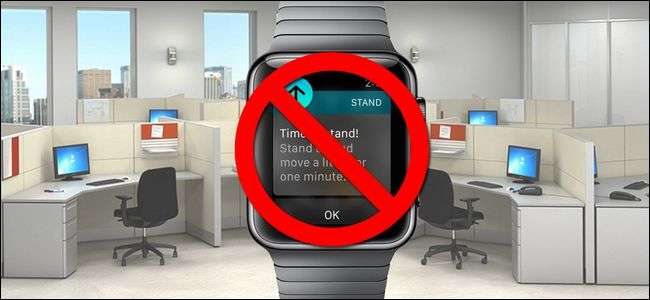
آپ کی ایپل واچ آپ کو گھڑی کا استعمال کرتے ہوئے متن اور ای میل پیغامات کا جواب دینے کی اجازت دیتی ہے۔ پہلے سے طے شدہ جوابات ہیں جو آپ اسے تیز اور آسان بنانے کے لئے استعمال کرسکتے ہیں۔ یہ پہلے سے طے شدہ جوابات کو اپنی مرضی کے مطابق کیا جاسکتا ہے اپنی ضروریات کے مطابق
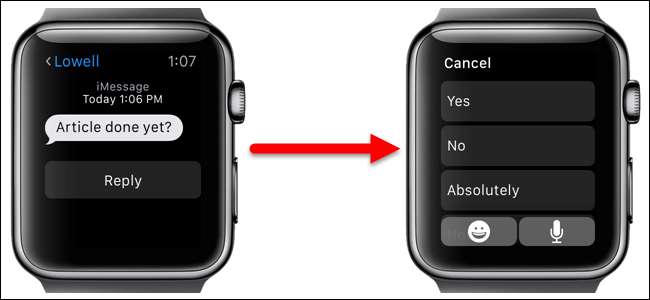
اگر آپ نے اپنے ایپل واچ پر کوئی کام شروع کیا ہے ، جیسے ای میل یا ٹیکسٹ میسج تحریر کرنا ہے تو ، آپ اپنے فون پر اس کام کو اپنے آئی فون پر ختم کرسکتے ہیں۔ ہینڈ آف خصوصیت
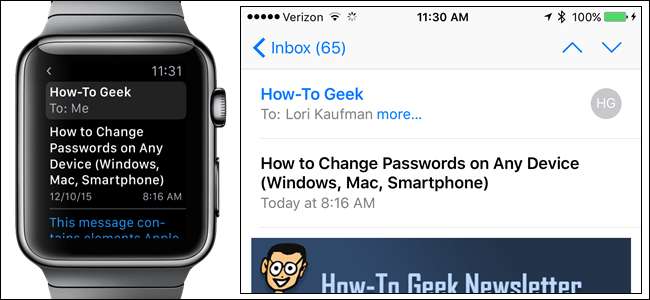
آپ کے فون پر ڈیفالٹ ویدر ایپ گھڑی کے چہروں میں ان کی مدد کرنے میں ایک پیچیدگی فراہم کرتی ہے۔ ویدر ایپ آپ کو متعدد شہروں کا موسم دیکھنے کی اجازت دیتا ہے ، لیکن موسم کی گھٹن میں آپ کی ایپل واچ پر پہلے سے طے شدہ شہر کا موسم دکھاتا ہے۔ یہ پہلے سے طے شدہ شہر کو تبدیل کیا جاسکتا ہے آپ کے فون کا استعمال کرتے ہوئے۔

اپنی ایپل واچ کا استعمال کریں
بہت سی کارآمد چیزیں ہیں جو آپ اپنی ایپل واچ کے ساتھ کرسکتے ہیں۔ ایک بڑی خصوصیت سری انضمام ہے۔ یہ آئی فون پر سری کی طرح وسیع نہیں ہے ، لیکن پھر بھی بہت کچھ ہے مفید چیزیں جو آپ ایپل واچ پر سری کے ساتھ کرسکتے ہیں . آپ بھی سری آف کرو اپنی گھڑی پر اگر آپ فیصلہ کرتے ہیں کہ آپ اسے استعمال نہیں کرنا چاہتے ہیں۔

ایپل پے ایک موبائل کی ادائیگی اور ڈیجیٹل پرس سسٹم ہے جس کو 2014 میں ایپل نے متعارف کرایا تھا۔ یہ آئی فون اور آئی پیڈ پر دستیاب ہونا شروع ہوا ، اور اب یہ اور بھی زیادہ آسان ہے ، جس سے آپ کو اجازت دی جاسکتی ہے۔ آئٹمز کی ادائیگی کے لئے اپنی ایپل واچ کا استعمال کریں . ایپل پے استعمال کرنے کے ل you ، آپ کے پاس ایک ہونا ضروری ہے پاس کوڈ آپ کی گھڑی پر فعال ہے .
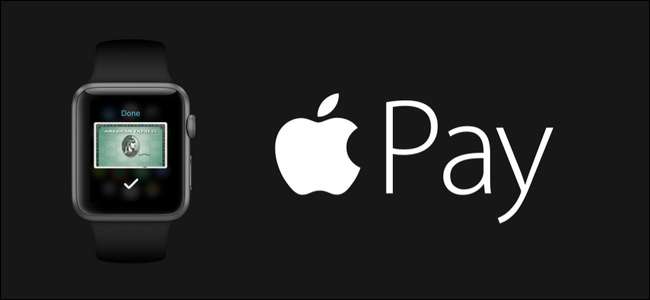
فورس ٹچ ایپل گھڑی پر آپ کو مختلف ایپس میں گھڑی پر سیاق و سباق سے متعلق مخصوص اختیارات تک تیزی سے رسائی حاصل کرنے کی اجازت دیتی ہے۔ گھڑی کی چھوٹی اسکرین کو دیکھتے ہوئے ، اطلاقات اور ترتیبات میں اختیارات کے ل limited محدود جگہ موجود ہے۔ فورس ٹچ اس مسئلے کو حل کرنے میں معاون ہے۔

اگر آپ اپنی فٹنس اور سرگرمی کی کامیابیوں کا اشتراک کرنا چاہتے ہیں تو ، اپنی اپنی مرضی کے مطابق گھڑی کا چہرہ ، جو پیغامات آپ کو موصول ہوتے ہیں ، یا آپ کی اسکرین پر تقریبا on کچھ بھی ، آپ آسانی سے کر سکتے ہیں اپنی گھڑی کا اسکرین شاٹ لیں اور پھر تصویر کا اشتراک کریں۔

اگر آپ اپنے آئی فون کو غلط جگہ پر لانا چاہتے ہیں تو ، آپ کر سکتے ہیں اپنی ایپل واچ کا استعمال کرتے ہوئے اسے آسانی سے ڈھونڈیں . تاہم ، اس خصوصیت کے کام کرنے کے ل your آپ کا فون لازمی ہے کہ آپ اپنی ایپل واچ سے متصل ہوں۔

وقت کا سفر ایپل واچ آپ کو ماضی اور مستقبل دیکھنے کی اجازت دیتا ہے۔ اصل میں وقت کے پیچھے اور آگے نہ جانا ، لیکن آپ چیک کرسکتے ہیں کہ چند گھنٹوں میں موسم کیسا رہے گا ، دیکھیں کہ آیا دن کے بعد آپ کے پاس مزید تقرری ہوئی ہے یا اپنے آپ کو یاد دلائیں کہ کل آپ کیا کررہے تھے۔

وہاں بہت سارے فٹنس ٹریکرس موجود ہیں جو آپ کی سرگرمی اور ورزش کے سراغ لگانے کے لئے وقف گھڑی ہیں ایپل واچ کی دیگر تمام مفید خصوصیات کے علاوہ ، یہ فٹنس ٹریکر بھی ہوسکتا ہے۔
سرگرمی مانیٹر اور ورزش ایپ دونوں آپ کی فٹنس کوششوں کو ٹریک کرنے میں مدد کرتے ہیں ، لیکن وہ مختلف ہیں۔ سرگرمی مانیٹر واچ پر نظر رکھتا ہے کہ آپ ہر دن کتنا منتقل ، ورزش اور کھڑے ہیں۔ یہ غیر فعال ہے اور کام کرتا ہے کہ آیا آپ واقعی میں کام کر رہے ہیں یا نہیں (جب تک آپ اسے واچ ایپ کی ترتیبات میں بند نہیں کرتے ہیں)۔
تاہم ، مشقت ایپ آپ کو اپنے ورزش کو ٹریک کرنے ، آپ کے ورزش کے دوران پہنچے گئے سنگ میل کے بارے میں یاد دہانیاں حاصل کرنے میں مدد کرتا ہے ، اور جب آپ کام کرچکے ہیں تو مفصل خلاصہ حاصل کریں گے۔
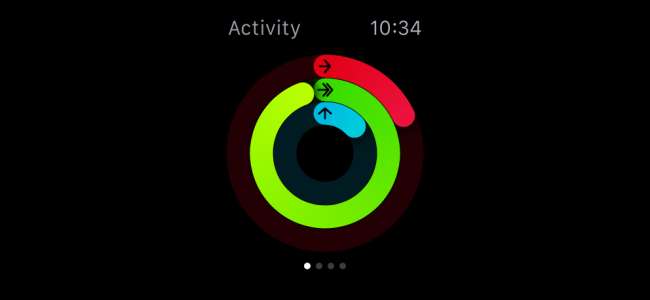
آپ کی ایپل واچ کا ایک اہم کام یہ ہے کہ جب آپ کو ای میلز ، ٹیکسٹ میسجز ، فون کالز وغیرہ موصول ہوں تو آپ کو مطلع کیا جائے۔ اپنی گھڑی پر خاموشی یا اطلاعات کو چھپائیں ، لیکن پھر بھی ٹپس حاصل کریں جو آپ کو نوٹیفیکیشن کے لئے واضح طور پر آگاہ کریں۔ خاموشی سے متعلق اطلاعات اور دبانے والے نلکوں دونوں پر ، استعمال کریں پریشان نہ کریں خصوصیت آپ کی ایپل واچ پر. اگر آپ اپنی اطلاعات کو خاموش نہیں کرنا چاہتے ہیں ، لیکن ترجیح دیں گے کہ وہ اتنی تیز آواز میں نہ ہوں تو آپ کر سکتے ہیں اپنی ایپل واچ پر حجم ایڈجسٹ کریں .

OS OS 2.0 دیکھنے سے پہلے ، آپ صرف ان اطلاعات کو دیکھ سکتے تھے جو آپ کو نئے ای میلز موصول ہوئے تھے اور ان کو ڈسپلے کریں گے۔ اب آپ کر سکتے ہیں ایپل واچ کا استعمال کرتے ہوئے ای میل پیغامات کا جواب دیں ، تین مختلف طریقوں میں سے کسی کے ساتھ۔ آپ متعدد طے شدہ جوابات میں سے انتخاب کرسکتے ہیں ، اپنا جواب بول سکتے ہیں یا ایموجی کے ساتھ جواب دے سکتے ہیں۔

آپ کی ایپل واچ کی اسکرین چھوٹی ہوسکتی ہے ، لیکن آپ اپنی تصویروں کو دکھانے کے لئے اسے استعمال کرسکتے ہیں۔ جب تک آپ اپنے فون سے ایک فوٹو البم کو اپنی گھڑی میں مطابقت پذیر بنائیں ، آپ اپنی گھڑی پر تصاویر دیکھ سکتے ہیں یہاں تک کہ جب آپ کا فون حد سے باہر ہو۔
براہ راست تصاویر آپ کو تصویر کھینچنے سے پہلے اور بعد میں چند سیکنڈ کے پھٹ پر قبضہ کرنے کی اجازت دیتی ہیں۔ آپ کی ایپل واچ میں براہ راست تصاویر بھی شامل کی جاسکتی ہیں بالکل معمولی تصاویر کی طرح اور جب بھی آپ اپنی کلائی اٹھائیں گے وہ متحرک ہوجائیں گے۔
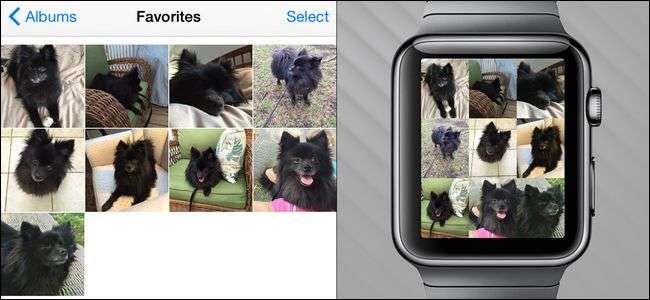
جب آپ کو کہیں مقام تلاش کرنے یا ہدایات حاصل کرنے کی ضرورت ہو تو آپ اپنے فون کو کھینچنے کے بجائے ، نقشے کی ایپ کا استعمال کرکے اپنے ایپل واچ پر براہ راست مقام اور نیویگیشن مدد حاصل کرسکتے ہیں۔ اگر آپ کسی سے مل رہے ہیں تو ، یہ بتانے کی بجائے کہ آپ کہاں ہیں ، انہیں ٹیکسٹ میسج میں اپنا مقام بھیجیں . تب ، وہ آپ کی سمت حاصل کرنے کیلئے وہ مقام استعمال کرسکتے ہیں۔

اپنی ایپل واچ کا استعمال کرنے کے بعد جو کچھ ہم نے یہاں درج کیا ہے سب کچھ کرنے کے ل. ، آپ بیٹری کی طاقت پر کم چل رہے ہیں۔ ہمارے پاس اس کے بارے میں بہت سارے نکات ہیں اپنی گھڑی پر بیٹری کی زندگی کو زیادہ سے زیادہ کریں . تاہم ، اگر آپ واقعی رس پر کم بھاگ رہے ہیں تو ، آپ کر سکتے ہیں اپنی گھڑی پر پاور ریزرو کی خصوصیت کو فعال کریں لہذا آپ کے پاس توسیع کی مدت کے لئے گھڑی کی بنیادی فعالیت ہے۔

آپ کے ایپل واچ یا دوسرے گیئر کے بارے میں کوئی اہم سوال ہے؟ [email protected] پر ہمیں ایک ای میل گولی مارو اور ہم اس کا جواب دینے کی پوری کوشش کرینگے۔







